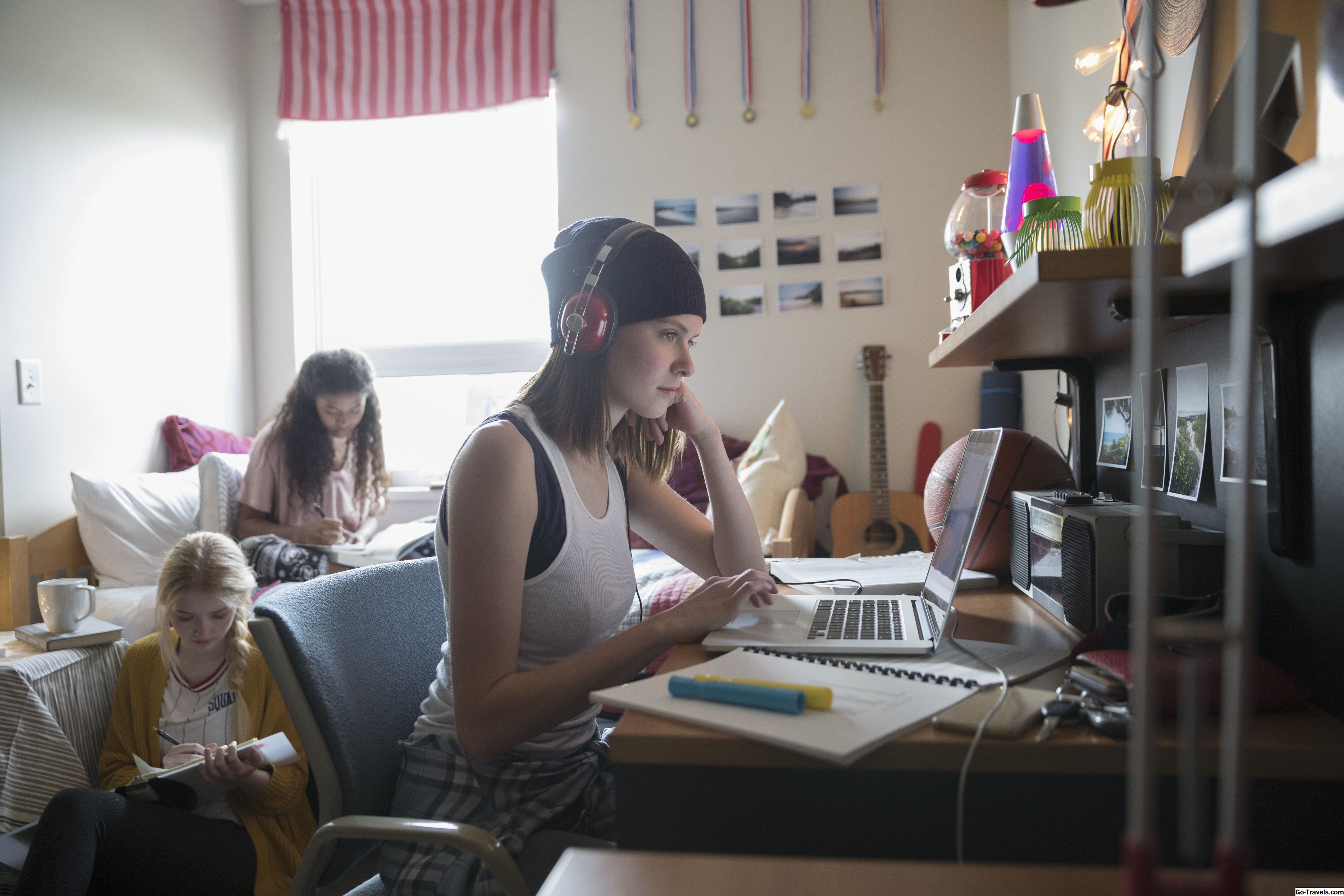Yra daugybė priežasčių, kodėl galbūt norėsite rasti tam tikros vartotojo paskyros "Windows" saugos identifikatorių (SID), bet mūsų pasaulio kampelyje, dažniausiai tai yra nustatyti, kuris raktas pagal "Windows" registro HKEY_USERS ieškokite konkrečių vartotojų duomenų registro duomenų.
Nepriklausomai nuo poreikio priežasties, derinant SID su naudotojo vardais yra labai lengva, nes "wmic" komanda yra komandų eilutės komanda daugumoje "Windows" versijų.
Pamatyti Kaip rasti vartotojo SID registrą Toliau puslapyje pateikiami nurodymai, kaip sutapatinti naudotojo vardą prie SID naudodami informaciją apie "Windows" registrą, alternatyvus WMIC naudojimas. "Wmic" komanda neegzistavo prieš "Windows XP", taigi jums reikės turiu naudoti registro metodą tose senesnėse "Windows" versijose.
Atlikite šiuos paprastus veiksmus, norėdami parodyti naudotojų vardų ir jų atitinkamų SID lentelę:
Kaip rasti naudotojo SID su WMIC
Tai tikriausiai užtruks tik minutę, galbūt ir mažiau, norint rasti vartotojo "SID" sistemoje "Windows" per WMIC:

-
Atidaryti komandų eilutę.
"Windows 10" ir "Windows 8", jei naudojate klaviatūrą ir pelę, greičiausias būdas yra "Power User Menu", kuris pasiekiamas naudojant "WIN + Xtrumpesnis kelias.
Jei Power User meniu nematote komandinės eilutės, įrašykite cmd į paieškos juostą meniu Pradėti ir spustelėkite Komandinė eilutė kai pamatysi.
-
Į komandinę eilutę įrašykite šią komandą tiksliai taip, kaip parodyta čia, įskaitant tarpus arba trūkstamus duomenis:
wmic useraccount gauti vardą, sid
… tada paspauskite Įveskite.
Jei žinote naudotojo vardą ir norėtumėte patraukti tik vieno vartotojo SID, įveskite šią komandą, bet pakeiskite VARTOTOJAS su vartotojo vardu (palaikykite kabutes):
wmic useraccount kur name = "USER" gauti sid
Jei gausite klaidą, kad "wmic" komanda nebus atpažinta, pakeiskite darbo katalogą C: Windows System32 wbem ir bandykite dar kartą. Tai galite padaryti su cd (pakeisti katalogą) komandą.
-
Jūs turėtumėte pamatyti lentelę, pateikiamą komandinės eilutės. Tai kiekvienos "Windows" vartotojo abonemento sąrašas, nurodytas vartotojo vardo, o paskui atitinkamo paskyros SID.
Dabar, kai esate įsitikinę, kad tam tikras vartotojo vardas atitinka tam tikrą SID, galite atlikti visus reikiamus pakeitimus registre arba atlikti viską, ko jums reikia šios informacijos.
Jei atsitiktų, kad turėtumėte rasti vartotojo vardą, bet viskas, ką turite, yra saugos identifikatorius, galite pakeisti "atvirkštinę" komandą (tiesiog pakeiskite šį SID į atitinkamą):

wmic useraccount kur sid = "S-1-5-21-992878714-4041223874-2616370337-1001" gauti vardą
… norint gauti tokį rezultatą: vardasjonfi Taip pat galite nustatyti vartotojo SID peržiūrėdami "ProfileImagePath" kiekvieno S-1-5-21 prefiksuoto SID, nurodyto šiame raktas: HKEY_LOCAL_MACHINE SOFTWARE Microsoft Windows NT CurrentVersion ProfileList
The "ProfileImagePath" kiekvieno SID vardo registro rakto vertė nurodo profilio katalogą, kuriame yra vartotojo vardas. Pavyzdžiui, "ProfileImagePath" vertė pagal S-1-5-21-992878714-4041223874-2616370337-1001 raktas mano kompiuteryje yra C: Users jonfi , todėl žinau, kad naudotojo "jonfi" SID yra "S-1-5-21-992878714-4041223874-2616370337-1001". Šis naudotojų suderinimo su SID metodas parodys tik tuos naudotojus, kurie yra prisijungę, arba prisijungę, ir įjungę naudotojus. Jei norite ir toliau naudoti registro metodą, norėdami nustatyti kitų naudotojo ID, turite prisijungti kaip kiekvienas sistemos vartotojas ir pakartokite šiuos veiksmus. Tai yra didelis trūkumas; Darant prielaidą, kad esate pajėgi, naudodamiesi aukščiau nurodytu wmic komandų metodu, geriau pasinaudoti. Kaip rasti vartotojo SID registrą